همه ما میدانیم که ستون اصلی تمامی سایتها اطلاعاتی است که درون آنها وجود دارد. بهعنوان مدیر یک وبسایت باید نسبت به این اطلاعات حساسیت زیادی داشته و از آنها بهخوبی محافظت کنید. یکی از کارهایی که میتوان جهت حفاظت از اطلاعات سایت انجام داد، بکآپگیری است. اما چرا الزامی است از اطلاعات وبسایت در بازههای زمانی منظم بکآپگیری کنیم؟ بی شک ازبینرفتن اطلاعات هر مجموعه ضرر و زیانهای زیادی را به دنبال خواهد داشت. از حمله هکرها گرفته تا ویروسی شدن اطلاعات، همگی باعث آسیب رسیدن به اطلاعات وبسایت شما میشوند. در نتیجه پیشگیری بهتر از درمان است و بکآپگیری از اطلاعات روشی کاملاً منطقی برای جلوگیری از ازبینرفتن اطلاعات مهم وبسایت است. برای این منظور در ادامه قصد داریم آموزش گرفتن بکاپ در سی پنل را در دسترس شما قرار دهیم.
مهمترین دلایل ازبینرفتن اطلاعات سایت
اکنون که قصد داریم آموزش گرفتن بکاپ در سی پنل را در دسترس شما قرار دهیم، بد نیست نیمنگاهی به مهمترین دلایلی که باعث ازبینرفتن اطلاعات سایت میشوند نیز داشته باشیم. همانطور که در بالا اشاره کردیم، عوامل مختلفی باعث ازبینرفتن اطلاعات وبسایت شما میشوند. یکی از این عوامل، حمله هکرها است. هکرها بعد از نفوذ به دیتابیس سایت ممکن است برای اینکه ردپایی از خود به جا نگذارند، اطلاعات دیتابیس را به طور کامل حذف کنند. در نتیجه اگر شما از این اطلاعات بکآپ نگرفته باشید، ممکن است ضرر و زیان زیادی را متحمل شوید.
از دیگر عوامل ازبینرفتن اطلاعات سایت میتوان به ویروسها اشاره کرد. ویروسها در دنیا اینترنت وجود دارند و تعداد آنها نیز بسیار است. در این باره باید گفت رهایی کامل از ویروسها وجود ندارد چرا که بسیار از افراد با نگاههای سودجویانه اقدام به طراحی این ویروسها میکنند. ورود این ویروسها به سایت شما ممکن است باعث تخریب و ازبینرفتن کلی اطلاعات شوند. بهجز این موارد، عوامل دیگری نیز وجود دارد که ممکن است باعث ازبینرفتن اطلاعات سایت شما شوند. بهترین راه برای جلوگیری از ضرر و زیانهای ناشی از حذفشدن اطلاعات، بکآپگیری از اطلاعات در بازههای زمانی منظم است.
نحوه گرفتن بکاپ در سی پنل
اکنون وقت گرفتن بکاپ در cPanel از اطلاعات سی پنل است! اگر مدتزمان زیادی است که از اطلاعات وبسایتتان بکآپ تهیه نکردهاید، بهتر است همینالان بعد از مطالعه این آموزش، گرفتن بکاپ در cPanel را شروع کنید. برای این کار در ابتدا کافی است وارد هاست سی پنل خود شده و مطابق با مراحل زیر اقدام کنید.
- در ابتدا وارد هاست سی پنل شده و از بخش “Files” روی گزینه “Backup Wizard” کلیک کنید.
- در مرحله بعدی دکمه آبیرنگ back up را که در قسمت پایینی صفحه مشاهده میکنید را انتخاب کنید.
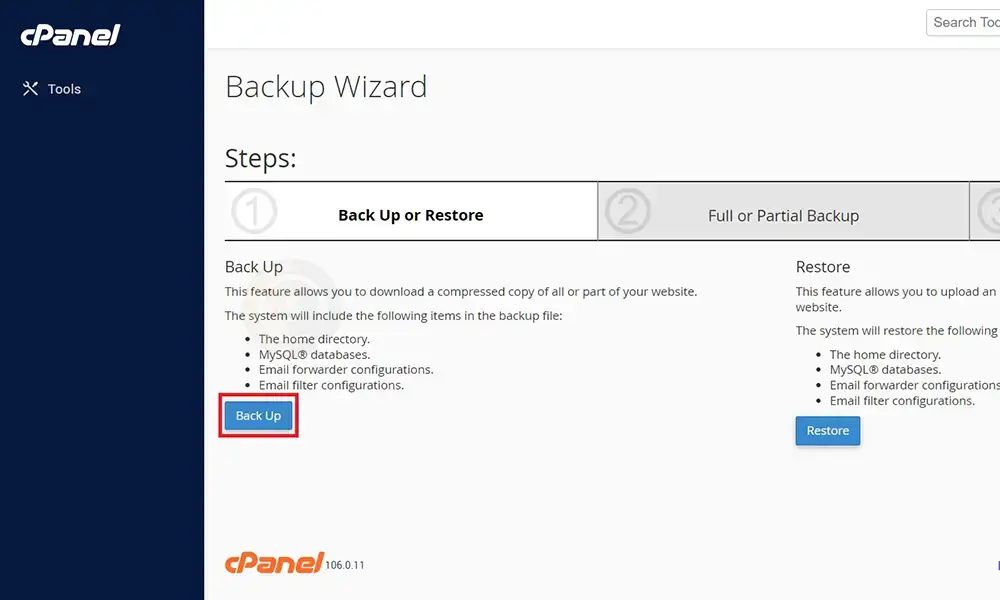
بعد از انتخاب گزینه back up شما دو حق انتخاب دارید.
- اولین انتخاب Select Partial Backup که میتوانید از سه بخش زیر بهصورت جداگانه بکآپ بگیرید.
MySQL Databases = با استفاده از این گزینه میتوانید از دیتابیسها بکآپگیری کنید. بهطوری بعد از انتخاب این گزینه به صفحهای میروید که اسم تمامی دیتابیسها در آنجا وجود دارد و با کلیک بر روی هرکدام، از آن صفحه بکآپ گرفته میشود.
Home Directory= با کلیک بر روی این گزینه از تمامی پوشهها و اطلاعات بخش File Manager بکآپ گرفته میشود.
برای بکآپگیری از ایمیلها نیز کافی است بر روی این گزینه کلیک کنید. - گزینه دوم برای فصل بکآپگیری از اطلاعات سی پنل است.
در این مرحله با کلیک بر روی گزینه full backup، از تمامی اطلاعات سی پنل بکآپ گرفته میشود.
از آنجایی که فول بکآپ از تمامی اطلاعات سی پنل بکآپ میگیرد، بهتر است از این گزینه استفاده کنید. اما اگر قبلاً عملیات گرفتن بکاپ در cPanel را انجام داده و اکنون قصد دارید از بخش خاصی بکآپ دریافت کنید، میتوانید از روش اول استفاده کنید.
مرحله آخر
بعد از کلیک کردن بر روی گزینه full backup، به صفحهای هدایت میشوید که دارای دو فیلد است. این دو فیلد هرکدام دارای مقادیری پیشفرض هستند. در فیلد اول توجه کنید که مسیر آن Home Directory باشد. در فیلد دوم نیز باید آدرس ایمیلتان را وارد کنید. اینجا هدف از دریافت ایمیل این است که بعد از اتمام بکآپ، سی پنل با ارسال ایمیل شما را از اتمام این فرایند باخبر سازد. درصورتیکه تمایلی به دریافت ایمیل ندارید میتوانید از Do not send email notification of backup completion را بزنید.
ریستور کردن بکآپها
اکنون که با گرفتن بکاپ در cPanel به طور کامل آشنا شدید، نوبت به بررسی ریستور کردن بکآپ میرسد؛ اما اصلاً منظور از ریستور کردن چیست؟ برای پاسخ به این سؤال باید گفت ریستور کردن بکآپها به معنی استفاده و بهرهبردن از بکآپهای گرفته شده است. همانطور که اشاره کردیم، برای جلوگیری از ضرر و زیانهای ناشی از حذف اطلاعات، الزامی است که در بازههای زمانی مختلف از اطلاعات سایت بکآپ گرفته شود. اما ریستور کردن بکآپها فقط زمانی انجام میشود که سایت از دسترس خارج شده باشد. برای این کار کافی است مطابق با مراحل زیر پیش بروید.
مرحله اول
اکنون که از اطلاعات وبسایت بکآپ دریافت کردید، مطابق با مراحل بالا وارد صفحه Backup Wizard شده و بر روی گزینه Restore کلیک کنید.
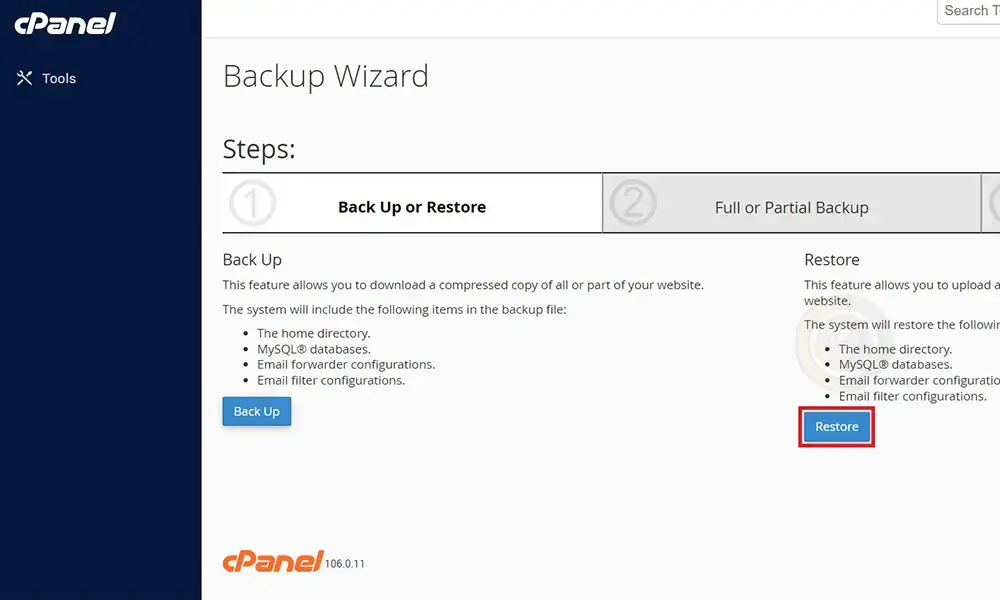
مرحله دوم
در مرحله بعد، بعد از کلیک بر روی گزینه restore، وارد صفحهای مطابق با تصویر زیر میشوید که در این مرحله، امکان ریستور کردن بکآپها همانند 3 بخشی که قبلاً در مورد بکآپگیری به بررسی آنها پرداختیم، وجود دارد. برای مثال با گزینه Email Forwarders شروع میکنیم.
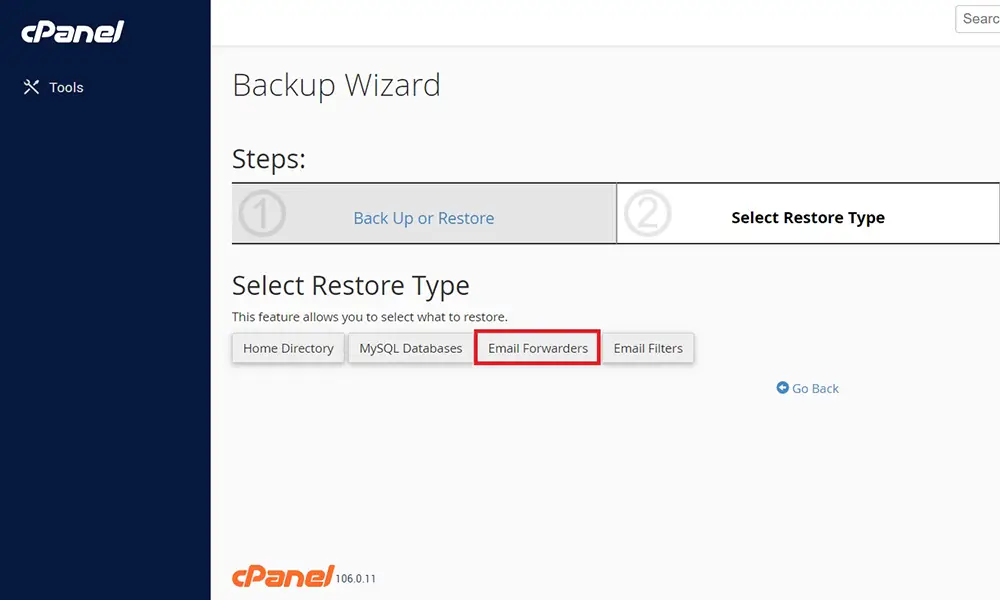
مرحله سوم
در مرحله سوم باید فایل بکآپ مربوطه را که در کامپیوتر خود ذخیره کردهاید را وارد سی پنل کنید. برای این کار با کلیک بر روی گزینه Choose File مسیر فایل را به سی پنل نشان داده و بر روی گزینه Upload جهت آپلود فایل کلیک کنید.
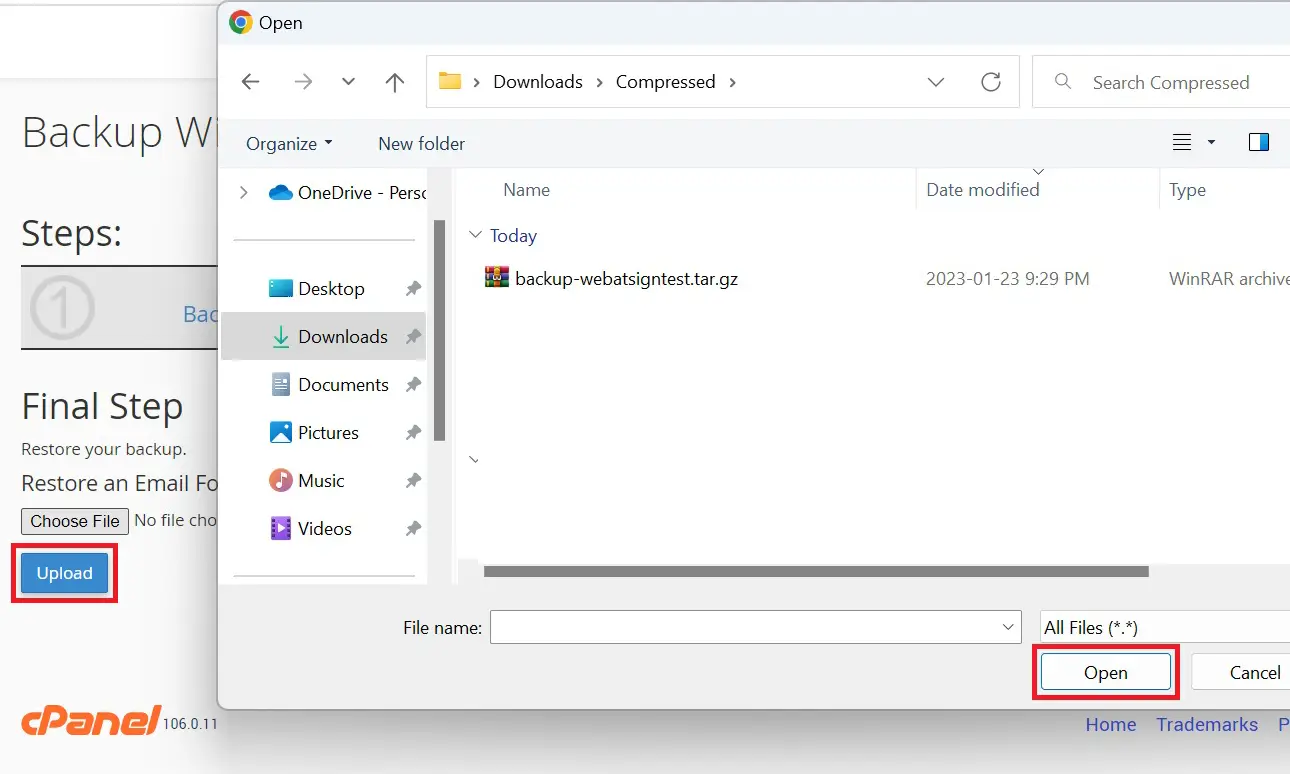
اگر تمامی مراحل بالا را بهدرستی انجام دهید، با پیغامی تحت عنوان successfully imported backup روبهرو میشوید که نشان میدهد شما بکآپ گرفته شده را بهخوبی ریستور کردهاید.
جمعبندی
همانطور که مطالعه کردید، در این مقاله تلاش کردیم تا آموزشی کامل جهت گرفتن بکاپ در سی پنل در دسترس شما قرار دهیم. در این مقاله یاد گرفتیم که اطلاعات هر وبسایت مهمترین بخش آن هستند که الزامی است نسبت به آنها حساسیت داشته و از این اطلاعات بهخوبی محافظت کنیم. ازدستدادن این اطلاعات بی شک ضرر و زیان زیادی را به دنبال خواهد داشت که برای جلوگیری از این اتفاق، بهتر است در بازههای زمانی منظم از اطلاعات وبسایت بکآپ گرفته و سپس زمانی که سایت از دسترس خارج شد بکآپها را ریستور کنیم.
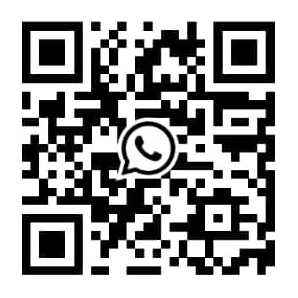



2 پاسخ
بکاپ گرفتن از سی پنل چقدر زمان میبره؟
درود بر شما
زمان بکاپگیری بستگی به حجم اطلاعاتی داره که روی اکانت شما ذخیره شده. از چند ثانیه تا چند ساعت میتونه زمانبر باشه. به صورت دقیق نمیشه اعلام کرد ولی معمولا در اکثر موارد زیر ۱۵ دقیقه انجام میشه مگر اینکه دیتا خیلی زیاد باشه